
Tässä yksinkertaisessa ohjeissa aloittelijoille, miten piilottaa kuva iPhonessa, sekä siitä, miten "piilotettu" -albumia ei näytetä valokuvien katselukerroksessa. Voi myös olla mielenkiintoista: Miten piilottaa tiedostoja Androidissa.
- Kuinka piilottaa iPhone-valokuva
- Kuinka piilottaa albumin "piilotettu"
- Video
Piilota kuva iPhonessa
Jos haluat piilottaa iPhoneen valokuvia, riittää suorittamaan seuraavat yksinkertaiset vaiheet sisäänrakennetussa kuvasovelluksessa:
- Valitse "Photo" -sovellus, jonka haluat piilottaa - Voit yksinkertaisesti "avata" yhden valokuvan ja piilottaa sen ja voit napsauttaa "Valitse" -painiketta oikealla näytön yläosassa ja valitse useita valokuvia. Napsauta sitten alakulmassa olevaa alakulmaa.

- Osakevalikon vaihtoehtojen luettelossa (se voi olla brutaali alas), etsi kohde "Piilota" ja napsauta sitä.
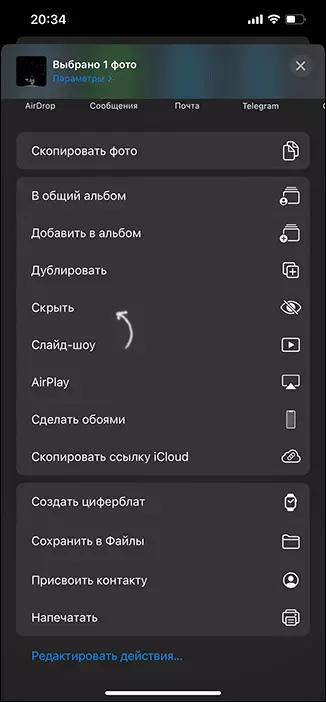
- Pyyntö tulee näkyviin "Tämä kuva on piilotettu, mutta se jää albumiin" piilotettu ".
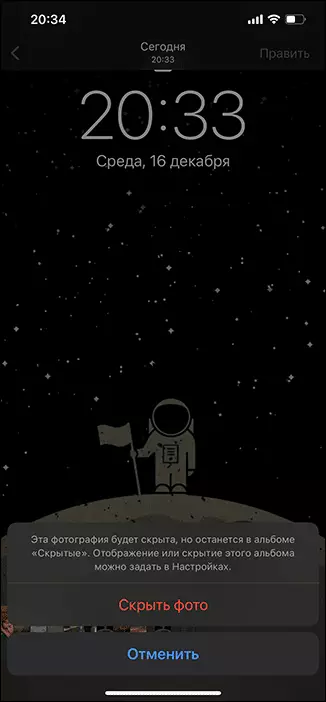
- Tämän seurauksena kuva on piilotettu, eikä sitä näytetä "Photo" -sovellusliittymässä, jos ei katso "albumeihin" - "piilotettu". Seuraavassa osassa ohjeet kuvaavat, kuinka piilottaa albumi itse piilotetuilla valokuvilla.
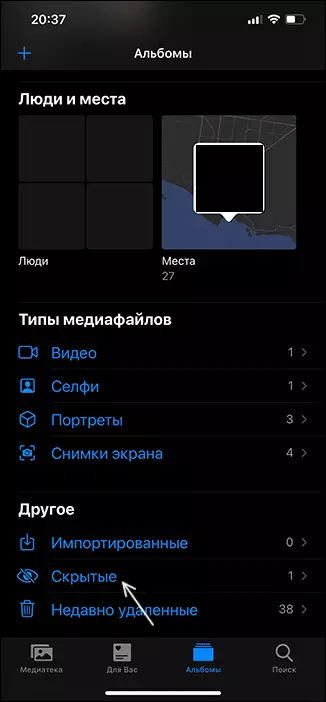
Jos haluat poistaa valokuvan piilotetusta (näyttävä): Siirry albumiin, valitse haluamasi valokuvat, napsauta Jaa-painiketta ja valitse "Näytä" - Tämän seurauksena kuva palaa edelliseen paikkaan.
Kuinka piilottaa albumin "piilotettu" tai piilota piilotettu iPhone Valokuvat
Alkaen iOS 14: sta iPhone-asetuksissa näkyy vaihtoehto, jonka avulla voit poistaa "piilotetun" albumin valokuvasovelluksen albumiluettelosta. Asetus on kytketty päälle:
- Siirry kohtaan "Asetukset" ja avaa "Photo"-kohde.
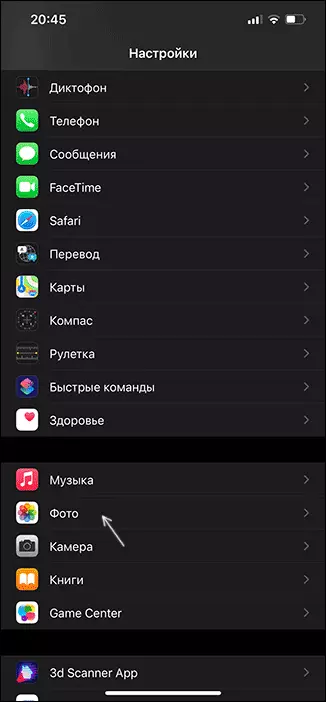
- Poista "piilotettu albumi" -kohdasta.
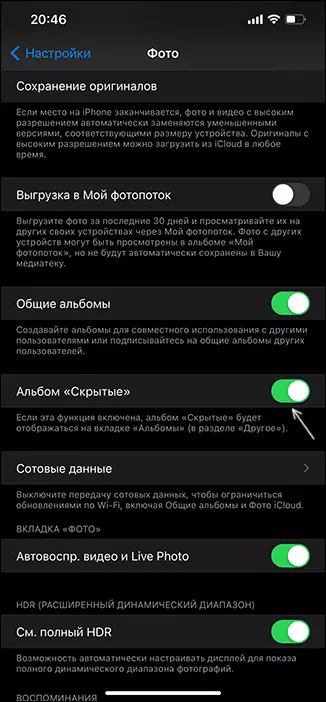
Tämän seurauksena itse albumi ja sen sisältö eivät katoa, mutta sitä ei näytetä valokuvasovelluksessa, ennen kuin käynnistät tämän albumin valokuvasovellusparametreihin.
Videoohje
Tarkastele, että kolmannen osapuolen sovellukset, kuten Google-valokuvat, pilvivarastotilat, joissa on automaattinen synkronointi, voi "olla aikaa" kuunnella valokuvia ennen kuin se oli piilotettu - näissä sovelluksissa valokuvasi näkyy ennen poistamista sovelluksiin (Saatavana useimpiin pilvivarastoihin) tai piilota esimerkiksi käyttämällä OneDrive-henkilökohtaista tallennustilaa.
